本文へ
Microsoft Windowsをご利用の場合の留意事項
1.「ユーザーアカウント制御(UAC)」の確認画面が表示された場合
e-Taxソフトのインストールやバージョンアップ時等にユーザーアカウント制御(UAC)の確認画面が表示されることがあります。
【原因】
この現象は、「ユーザーアカウント制御(UAC)」機能によるものです。ユーザーアカウント制御は、悪意のあるソフトウェア(ウィルスやスパイウェアなど)が自動的に動作することを防ぐための機能です。初期設定では有効になっています。
【確認画面が表示されたときの対処法】
ユーザーアカウント制御の確認画面が表示された場合、インストールやバージョンアップを継続する為には、確認画面の内容を十分に確認した上で、「許可」または「続行」をクリックしてください。
2.「プログラム互換性アシスタント」の確認画面が表示された場合
e-Taxソフトのインストールやバージョンアップ、信頼済みサイト登録ツール等の実行後に、プログラム互換性アシスタントの確認画面が表示されることがあります。
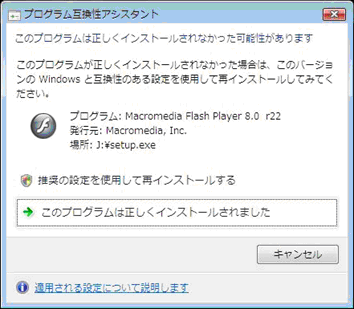
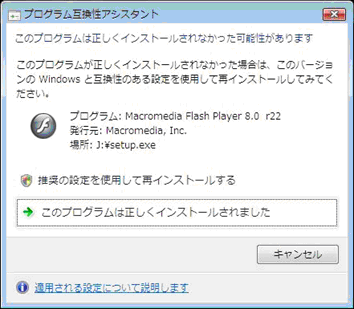
【原因】
この現象は、「プログラム互換性アシスタント」機能によるものです。
【確認画面が表示されたときの対処法】
インストールの画面の直前で「インストーラを実行する権限がありません。管理者権限を持つユーザーでログインし直してください。」が表示された場合、インストールが完了していませんので「キャンセル」をクリックしてください。それ以外の場合は「このプログラムは正しくインストールされました」をクリックしてください。